Тъчпадовете са чист хардуер, който можете да включите в лаптоп. Тъчпадът не просто сочи и щрака като мишка. Ако имате прецизен тъчпад, той ще поддържа жестове в Windows 10. Наистина е доста невероятно, дори ако повечето тъчпадове на лаптопи HP и Dell не се доближават до тези на MacBook. Въпреки всичко това, тъчпадите наистина имат само бутони. От друга страна, мишката има колело за превъртане, което работи като трети бутон. Ако щракнете с колелото на мишката върху връзка, връзката се отваря в нов прозорец. Ако щракнете с колелото на мишката върху раздел, разделът ще се затвори. Тези функции може да не ви интересуват, но имате допълнителен бутон на мишката, с който да работите. Можете да пренастроите средния бутон на мишката/функцията за щракване с колело за превъртане към нещо, което използвате по-често.
За да пренастроите функцията за щракване на средния бутон на мишката/колелото за превъртане в Windows, имате нужда от приложение. Препоръчваме X-Mouse Button Control. Това е безплатно приложение, което съществува от дълго време и е просто невероятно. Той има поддръжка за специфични за приложения профили, което означава, че можете да го използвате, за да поддържате игри и работа.
Преназначете средния бутон на мишката
Изтеглете и инсталирайте X-Mouse Button Control. Стартирайте приложението. Предполагаме, че искате да пренастроите средния бутон на мишката универсално, т.е. да промените това, което прави във всички приложения. В профила по подразбиране отворете падащото меню Среден бутон. Превъртете през списъка с функции и изберете към коя функция искате да съпоставите бутона.
Щракнете върху Приложи и тя ще влезе в сила веднага. GIF по-долу показва приложението в действие. Пренастроих средния бутон на мишката към функцията Ctrl+C. Всеки път, когато щракна върху избран файл или текст, той се копира в клипборда.
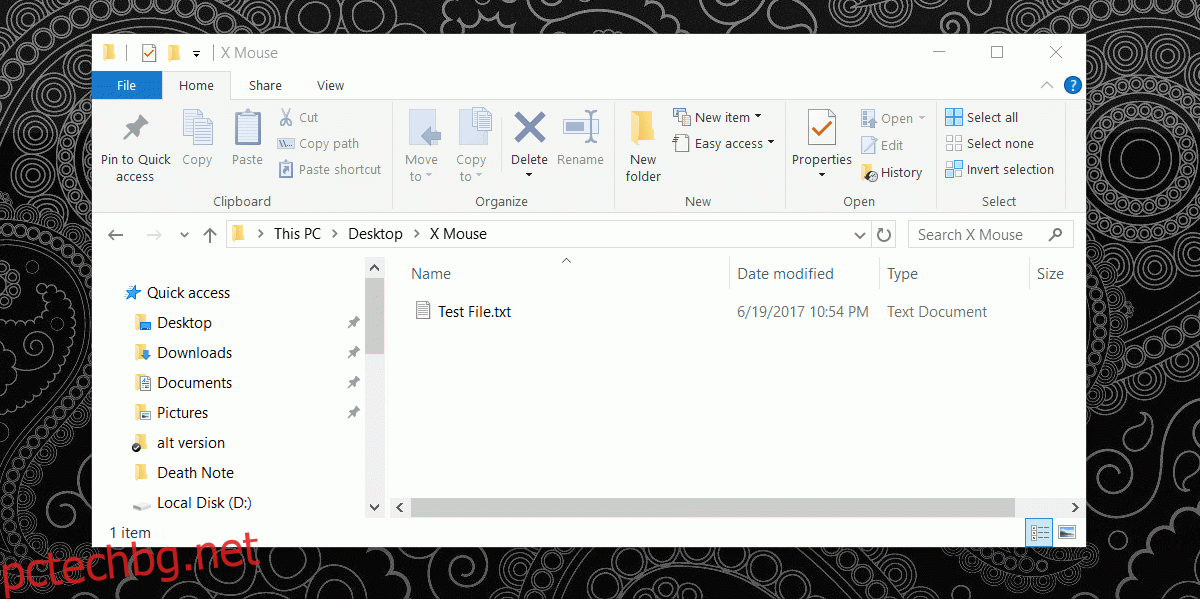
Това ще повлияе само на средния бутон на мишката, т.е. функцията за щракване с колело за превъртане. Това няма да промени това, което прави колелото за превъртане. Все още можете да го използвате за превъртане през уебсайтове и документи.
Представихме X-Mouse тук преди добри шест години. Оттогава приложението не се е променило много, но отначало беше богато на функции. Ако имате мишка за игри или мишка, която има повече от обичайния брой бутони, X-Mouse може да ги преназначи всички. Трябва да поддържате приложението да работи по всяко време, за да може пренасоченият бутон да работи по предназначение. Приложението има версия за инсталиране и преносима версия.
Изтеглете X-Mouse Button Control
